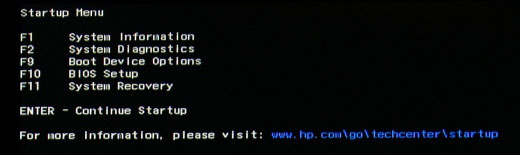sircuong1303
Well-Known Member
Ðề: Những sai lầm thường thấy của sinh viên khi chọn laptop
Ko hề cao nếu xét trên hiệu suất công việc đạt được với SSD và ram 8GB bác à. Hơn nữa, đa phần các bác xài laptop dùng hdd có thói quen ko tốt là khi máy đang chạy, cứ thế gập máy lại và cho vào túi hoặc balo rồi mang đi luôn, ko cần biết lúc đó ổ cứng vẫn đang quay chứ chưa kịp tắt hẳn, dẫn đến lỗi bad ổ hdd đa phần xảy ra ở laptop.
Nhu cầu cơ bản của bác có vẻ cao quá, nhất là khoảng SSD & RAM 8GB, cơ bản của mình là HDD, RAM 4GB thôi.
Ko hề cao nếu xét trên hiệu suất công việc đạt được với SSD và ram 8GB bác à. Hơn nữa, đa phần các bác xài laptop dùng hdd có thói quen ko tốt là khi máy đang chạy, cứ thế gập máy lại và cho vào túi hoặc balo rồi mang đi luôn, ko cần biết lúc đó ổ cứng vẫn đang quay chứ chưa kịp tắt hẳn, dẫn đến lỗi bad ổ hdd đa phần xảy ra ở laptop.